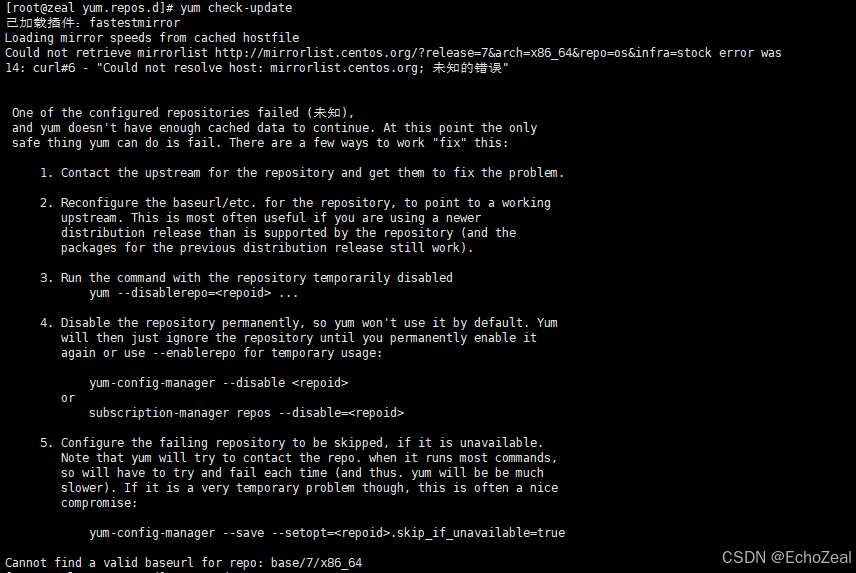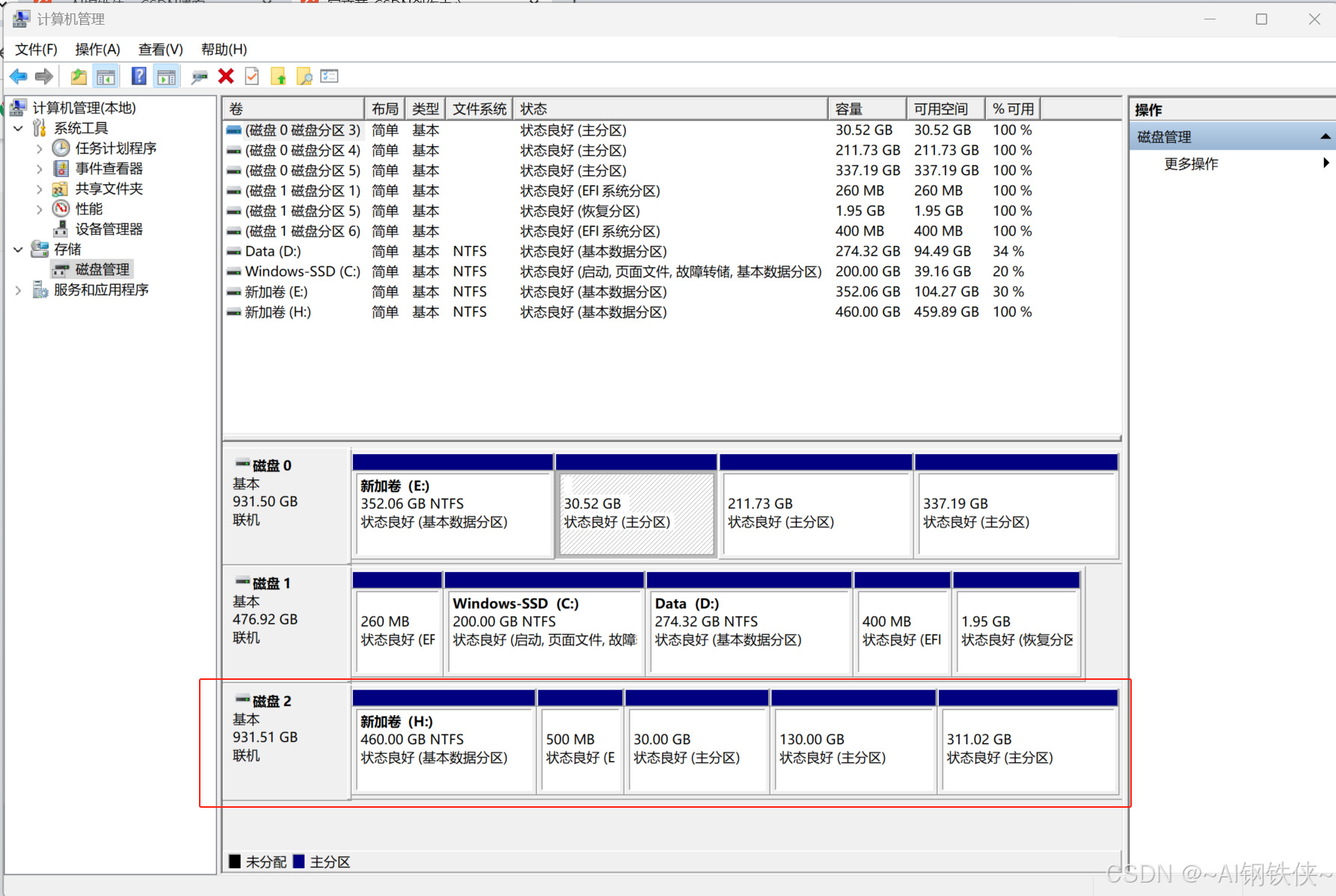【Linux手册】一文吃透Vim编辑器:Linux环境下编辑器使用全维度剖析与实操指南
目录
Linux下安装软件
安装方法
yum安装
vim编辑器的使用
命令模式(默认模式)
定位光标
复制文本
删除与撤销
修改及替换
插入模式
底行模式
为防止有些环境没有安装vim编辑器,此处先介绍下Linux软件是如何进行安装的。
Linux下安装软件
安装方法
Linux中安装软件的方法一共有三种:
1)源代码安装;对于源代码安装的需求不大,有两种情形是必须用源代码进行安装的:软件放出了新版本,但是发行版并没有跟上,此时如果我们像尝鲜就需要自己进行源代码安装,还有就是不论是软件的开发者还是系统都没有提供二进制包时,也需要进行源代码安装。源代码安装分为3步:配置,编译,安装;此处不展开细讲,比较麻烦且不安全不推荐。
2)rpm安装:rpm安装的使用方法就类似于手机上直接安装一个软件,有安装包后即可直接进行安装,但是当所需文件安装需要依赖与其他文件时,rpm安装就会报错;就像打游戏时安装mod,可能有前置mod没有进行安装,就不能使用。
3)yum安装:yum安装类似与rpm安装,但是yum安装会自动解决文件之间的依赖关系,会自动安装该文件依赖的文件;yum的使用难度低,功能更强大,推荐使用yum进行安装。
下面对yum使用进行简单的介绍。
yum安装
yum install +软件:对指定软件进行安装;
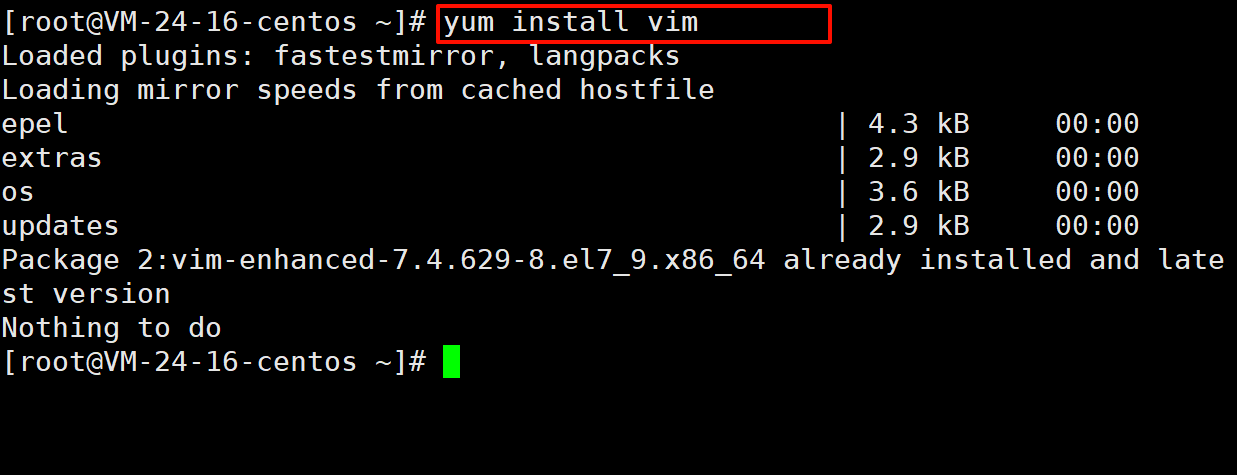
yum remove +软件:卸载软件;

yum list:查看已安装列表。
Linux下有yum源,在进行软件安装时,会在官方yum源中进行查找。
有些软件在官方yum源中没有,我们就需要安装拓展yum源,以下是安装拓展yum源的指令;
yum install epel-releasevim编辑器的使用
vim有多种模式,常用的模式有4种:命令模式,插入模式,底行模式;还有一种替换模式,其中替换模式使用最简单。
vim + 文件:打开普通文件。
命令模式(默认模式)
刚进入vim时,默认就是命令模式,此时用户所有输入都会被当作命令,下面具体介绍有哪些命令。
定位光标
vim中是不能使用鼠标来定位光标的,但是可以在命令模式中进行光标的定位。
gg:定位到文本起始位置;
[shift] + g:定位光标到文本末尾;
n + shift +g:定位到第n行的起始位置;
[shift] + ^(6):定位到行首;
[shift] + $(4):定位到行尾;
以上都是大幅度的移动光标命令,当需要进行小幅度移动时可以直接使用小键盘上的上下左右,也可以使用h j k l四个字符分别代表:左,下,上,右。
w:将光标向后移动,移动时是以单词为单位移动;b:将光标向前移动,同样以单词为单位移动。
复制文本
yy:赋值当前行;
yy + n :赋值从当前行开始向下的n行内容;
p:粘贴;
n + p:粘贴n次。
删除与撤销
dd:将当前行剪切,就是相当于删除 + 复制;
n + dd:从当前行开始剪切n行;
u:撤销;
[ctrl] + r:对刚刚的撤销后悔了,撤销上一次的撤销。
修改及替换
[shift]+ ~ :进行快速的大小写转换(会自动先后移);
[shift] + r:进入替换模式,可以对文本内容进行替换;
n + r + x(各种字符):将后面n个字符替换成x字符;
x:对当前光标位置字符进行删除;
n + x:向后删除n个字符。
插入模式
插入模式是日常在Windows中接触最多的模式,插入模式指的就是向文本写入。

按i可以由命令模式进入插入模式,通过ESC可以由插入模式返回命令模式。

插入模式的主要功能就是进行代码的编写。
底行模式
底行模式一般并不是用来对文本内容进行修改的,而是调出一些其他文本信息。
vs + 文件:将当前文件与其他文件进行对比,形成多屏,可以同时对多个文本进行修改。

再通过[ ctrl ] + w + w:来切换窗口。
set + nu:调出文件行号;
set + nonu :去掉行号。
w:保存,q:推出。
!表示强制,可以搭配保存和使用,如!wq表示强制保存推出。
补充
vim编辑器一开始是没有进行配置的,写代码很难受,没有报错提示,也没有自动补全......所以在使用vim的时候,可以先对vim进行简单的配置:可以自己创建一个.vimrc文件(在家目录下)进行自定义配置,也可以直接找网上别人别人配置好的文件进行安装。